win10自动更新怎么关闭_win10自动更新在哪关闭
- WBOY转载
- 2024-03-20 21:50:16751浏览
php小编草莓带您了解win10自动更新的关闭方法。win10自动更新是系统自带的一项功能,有时可能会干扰用户的正常使用。关闭win10自动更新可以通过设置中的“更新和安全”选项来实现。在这里,您可以选择暂时关闭更新,或者调整更新设置以符合个人需求。关闭win10自动更新可以帮助用户更灵活地管理系统更新,避免不必要的干扰。
方法一:单击任务管理器关闭
1.右键单击任务栏,然后选择“任务管理器”;
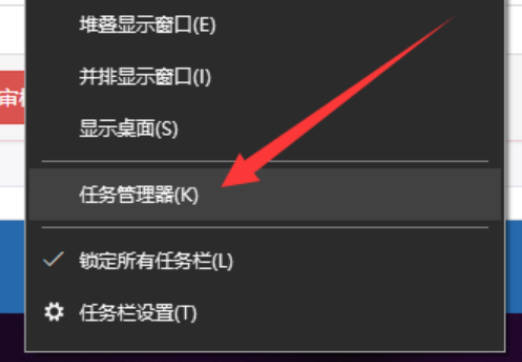
2.单击任务管理器上的方法服务选项,然后单击底部以打开服务;
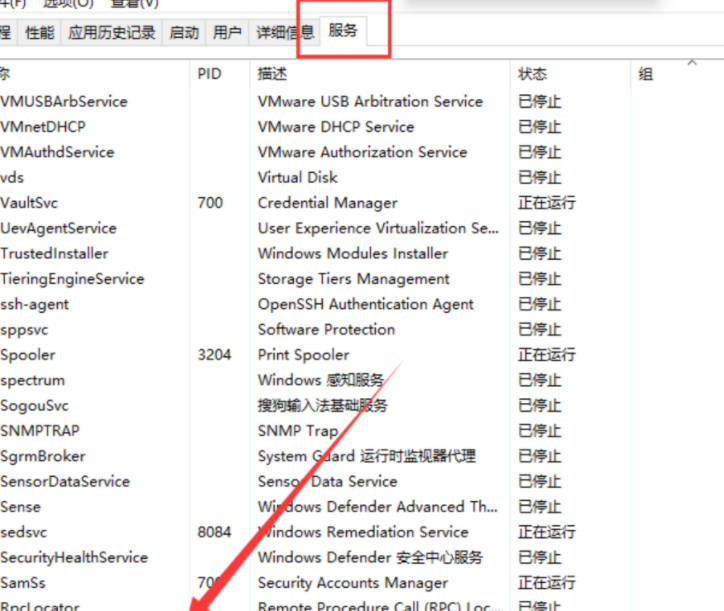
3.查找Windows Update,然后选择禁用它以关闭自动更新。
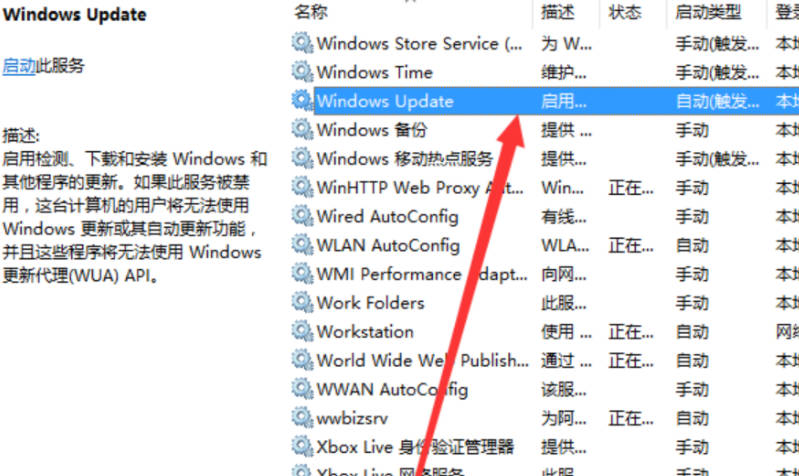
方法二:关闭Windows Update服务
1、按“Windows + R”键,打开运行对话框,并输入“services.msc”,然后再单击“确定”。
2、在弹出的服务窗口中,找到“Windows Update”选项并双击打开它。
3、在弹出的“Windows Update的属性”对话框中,将“启动类型”设置为“禁用”。
4、然后再单击“恢复”,将图中框选的部分都设置为“无操作”,再单击“应用”和“确定”。
以上是win10自动更新怎么关闭_win10自动更新在哪关闭的详细内容。更多信息请关注PHP中文网其他相关文章!
声明:
本文转载于:yunqishi.net。如有侵权,请联系admin@php.cn删除

